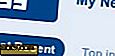Използвайте IFTTT за автоматизиране на интернет живота си
Когато използвате компютъра или мобилното си устройство, изглежда, че всеки ден се използват множество приложения. След като завършите проверката на имейла и наваксването на новините, може да имате много услуги, които да наваксате по-късно през деня, от настигането на най-новото в Instagram до документите, получени в Dropbox.

Независимо дали откривате начин да отделите работата от играта, да я обединявате, или малко от двете, можем да се възползваме с малко автоматизация. Можем да работим за интернет. Това е мотото на IFTTT. Днес ще прегледаме как може да помогне с дневния си синхронизиращ режим.
Какво представлява IFTTT?
Целта на IFTTT е интернет да работи за вас. Тя ще създаде схема за синхронизиране, като комбинира различните си сайтове за социални контакти и онлайн услуги и изпълнява задачите ви, без да ги инициирате. От автоматично прикачване на прикачени файлове за бизнес имейли в Dropbox за задаване на предупреждение за текстово съобщение всеки път, когато валежите са в прогнозата за следващия ден, IFTTT дава възможност за свободен автоматизиран личен асистент.
Услуги, налични за помощ (канали)
В IFTTT рецептата се създава в голяма част с помощта на канали. Това са услугите и мрежите, които управляват IFTTT. По-долу са някои от популярните услуги, поддържани от IFTTT:
- bitly
- Blogger
- Кутия
- буфер
- Craigslist
- Време за среща
- Много вкусен
- Dropbox
- електронна поща
- Evernote
- Flickr
- четвъртит
- Gmail
- Google Календар
- Google Диск
- Гугъл разговор
- SkyDrive
- СМС
- Tumblr
- кикотене
- Метеорологично време
- WordPress
- YouTube
Можете да видите всички канали тук.
Създаване на задача (рецепта)
1. На таблото за управление на IFTTT кликнете върху "Създаване" в горната част на екрана.
2. Ще видите фразата IFTTT (ако това е така), щракнете върху "Това".

3. С представените канали за задействане изберете канала (услуга / мрежа), с който искате да започнете рецептата. Това е каналът, който ще предизвика действие. Например, ако искате да изпратите по имейл снимка, след като я удари в папка Dropbox, Dropbox ще бъде задейства.

4. На стъпка 4 ще ви бъдат представени две или три допълнителни опции, които ви позволяват да имате по-специфична рецепта.
5. Опциите оттук нататък са персонализирани според типа рецепта и услуга, които създавате и избирате.

6. След това ще изберете "Този" или канал за действие. Обратно към нашия пример в стъпка 3, Gmail ще бъде канал за действие.
7. Когато приключите с всички подкани, кликнете върху " Създаване на действие ".
Полезни рецепти

Синхронизиране: За работа
- От имейл прикачен файл към Dropbox: Имате ли имейл от шефа с последния отчет? Запазете го в Dropbox, без да се налага да вдигате пръст.
- Постъпления от имейл до Evernote: Счетоводството и данъчните записи се улесняват с тази рецепта, която автоматично добавя разписки от вашия имейл до Evernote.
Синхронизиране: За социални
- Архивирайте снимките си: Всеки път, когато правите снимка в Instagram, тя автоматично се запазва в Dropbox. Работи с Facebook и Flickr също!
- Преобразуване на WordPress постове в някога - "бележки": От WordPress до Evernote, тази рецепта прави точно това.
- Поддържайте социални снимки в синхрон: Когато вашата снимка на потребителския ви профил в Facebook се промени, Twitter също се променя.
Синхронизиране: За цял живот
- Сигнали за времето всеки утре: Не всеки има смартфон. Когато чакате местните новини да ви кажат, че времето ви задържа на сутринта, тази рецепта може да ви помогне.
- Изпращане на семейни снимки до имейла на баба: От папката Dropbox до пощенската кутия на получателя, автоматично. Избирате имейла на папката и получателя.
Както вече научихте, IFTTT може да ви предостави чудесен начин да поддържате цифровия си живот синхронизиран, без дори да се налага да напускате уеб браузъра си. По какъв начин мислите, че IFTTT може да помогне за синхронизирането Ви? Уведомете ни в коментарите по-долу.

![Обработване на вашите изображения в насипно състояние с ResizeMe [Mac]](http://moc9.com/img/ResizeMe-Image-List.jpg)